vscode怎么安装nodejs智能提示
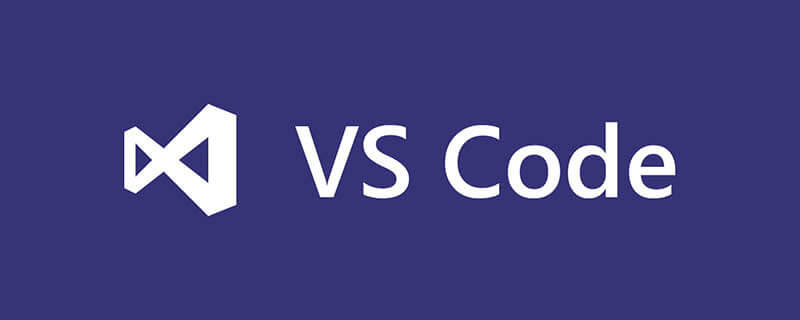
1、先安装typings这个包,如果使用的是淘宝镜像,输入cnpm。cmd执行:
cnpm i typings -g //cnpm install typings -global
2、通过上面的命令,typings这个包就下载下来了,然后我们到项目开发目录,打开命令窗口,输入:
typings init
这时当前目录下会出现一个typings.json的文件,这个文件就是typing的配置文件(安装过的typings包),一般用于团队开发使用,类似npm的package.json
然后在改目录命令窗口下输入以下命令,安装js插件的提示文件,如下:
typings install dt~node --global --save //typings install dt~jquery --global --save //typings install express --ambient --save
(–global:代表全局文件,有些包必须得加上这个参数才行)
(–save :表示将此次的安装信息记录到上面讲的typings.json中)
在当前目录下新建一个空的jsconfig.json文件,这一步至关重要;当新建完此文件后,重启VSCode就可以获得代码提示了。
可参照以下新建文件命令,如:
1、cd.>a.txt
cd.表示改变当前目录为当前目录,即等于没改变;而且此命令不会有输出。
>表示把命令输出写入到文件。后面跟着a.txt,就表示写入到a.txt。而此例中命令不会有输出,所以就创建了没有内容的空文件。
2、copy nul a.txt
nul表示空设备,从概念上讲,它不可见,存在于每个目录中,可以把它看成一个特殊的“文件”,它没有内容;一般可把输出写入到nul,来达到屏蔽输出的目的,如pause>nul,此命令执行效果是暂停,并且不会显示“请按任意键继续. . .”。
此例子表示将空设备复制到a.txt,同样创建了没有内容的空文件。
3、type nul>a.txt
此例子表示显示空设备的内容,并写入到a.txt。
4、echo a 2>a.txt
“2”表示错误输出的句柄,此例中没有错误输出,所以创建了没有内容的空文件。其实>默认都是重定向了句柄1,即标准输出句柄。比如cd.>a.txt,其实就是cd. 1>a.txt。
同样,句柄3到9也可以使用在本例中,它们是未经定义的句柄,也不会有输出,如echo a 3>a.txt。
5、fsutil file createnew d:\a.txt 0
使用fsutil创建了一个空文件。
6、copy con a.txt
回车 Ctrl+Z
相关推荐:vscode教程
以上是vscode怎么安装nodejs智能提示的详细内容。更多信息请关注PHP中文网其他相关文章!

热AI工具

Undresser.AI Undress
人工智能驱动的应用程序,用于创建逼真的裸体照片

AI Clothes Remover
用于从照片中去除衣服的在线人工智能工具。

Undress AI Tool
免费脱衣服图片

Clothoff.io
AI脱衣机

Video Face Swap
使用我们完全免费的人工智能换脸工具轻松在任何视频中换脸!

热门文章

热工具

记事本++7.3.1
好用且免费的代码编辑器

SublimeText3汉化版
中文版,非常好用

禅工作室 13.0.1
功能强大的PHP集成开发环境

Dreamweaver CS6
视觉化网页开发工具

SublimeText3 Mac版
神级代码编辑软件(SublimeText3)
 vscode怎么定义头文件
Apr 15, 2025 pm 09:09 PM
vscode怎么定义头文件
Apr 15, 2025 pm 09:09 PM
如何使用 Visual Studio Code 定义头文件?创建头文件并使用 .h 或 .hpp 后缀命名在头文件中声明符号(例如类、函数、变量)使用 #include 指令在源文件中包含头文件编译程序,头文件将被包含并使声明的符号可用
 vscode需要什么电脑配置
Apr 15, 2025 pm 09:48 PM
vscode需要什么电脑配置
Apr 15, 2025 pm 09:48 PM
VS Code 系统要求:操作系统:Windows 10 及以上、macOS 10.12 及以上、Linux 发行版处理器:最低 1.6 GHz,推荐 2.0 GHz 及以上内存:最低 512 MB,推荐 4 GB 及以上存储空间:最低 250 MB,推荐 1 GB 及以上其他要求:稳定网络连接,Xorg/Wayland(Linux)
 vscode中文注释变成问号怎么解决
Apr 15, 2025 pm 11:36 PM
vscode中文注释变成问号怎么解决
Apr 15, 2025 pm 11:36 PM
解决 Visual Studio Code 中中文注释变为问号的方法:检查文件编码,确保为“UTF-8 without BOM”。更改字体为支持中文字符的字体,如“宋体”或“微软雅黑”。重新安装字体。启用 Unicode 支持。升级 VSCode,重启计算机,重新创建源文件。
 VSCode怎么用
Apr 15, 2025 pm 11:21 PM
VSCode怎么用
Apr 15, 2025 pm 11:21 PM
Visual Studio Code (VSCode) 是一款跨平台、开源且免费的代码编辑器,由微软开发。它以轻量、可扩展性和对众多编程语言的支持而著称。要安装 VSCode,请访问官方网站下载并运行安装程序。使用 VSCode 时,可以创建新项目、编辑代码、调试代码、导航项目、扩展 VSCode 和管理设置。VSCode 适用于 Windows、macOS 和 Linux,支持多种编程语言,并通过 Marketplace 提供各种扩展。它的优势包括轻量、可扩展性、广泛的语言支持、丰富的功能和版
 vscode终端使用教程
Apr 15, 2025 pm 10:09 PM
vscode终端使用教程
Apr 15, 2025 pm 10:09 PM
vscode 内置终端是一个开发工具,允许在编辑器内运行命令和脚本,以简化开发流程。如何使用 vscode 终端:通过快捷键 (Ctrl/Cmd ) 打开终端。输入命令或运行脚本。使用热键 (如 Ctrl L 清除终端)。更改工作目录 (如 cd 命令)。高级功能包括调试模式、代码片段自动补全和交互式命令历史。
 vscode终端常用命令
Apr 15, 2025 pm 10:06 PM
vscode终端常用命令
Apr 15, 2025 pm 10:06 PM
VS Code 终端常用命令包括:清除终端屏幕(clear)列出当前目录文件(ls)更改当前工作目录(cd)打印当前工作目录路径(pwd)创建新目录(mkdir)删除空目录(rmdir)创建新文件(touch)删除文件或目录(rm)复制文件或目录(cp)移动或重命名文件或目录(mv)显示文件内容(cat)查看文件内容并滚动(less)查看文件内容只能向下滚动(more)显示文件前几行(head)
 vscode在哪写代码
Apr 15, 2025 pm 09:54 PM
vscode在哪写代码
Apr 15, 2025 pm 09:54 PM
在 Visual Studio Code(VSCode)中编写代码简单易行,只需安装 VSCode、创建项目、选择语言、创建文件、编写代码、保存并运行即可。VSCode 的优点包括跨平台、免费开源、强大功能、扩展丰富,以及轻量快速。
 vscode如何执行代码
Apr 15, 2025 pm 09:51 PM
vscode如何执行代码
Apr 15, 2025 pm 09:51 PM
在 VS Code 中执行代码只需六个步骤:1. 打开项目;2. 创建和编写代码文件;3. 打开终端;4. 导航到项目目录;5. 使用适当的命令执行代码;6. 查看输出。






